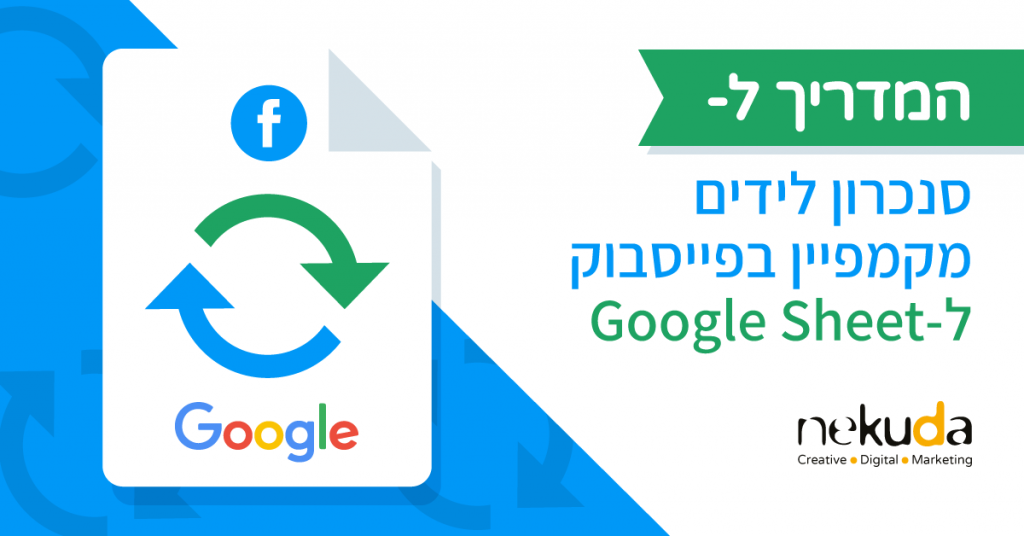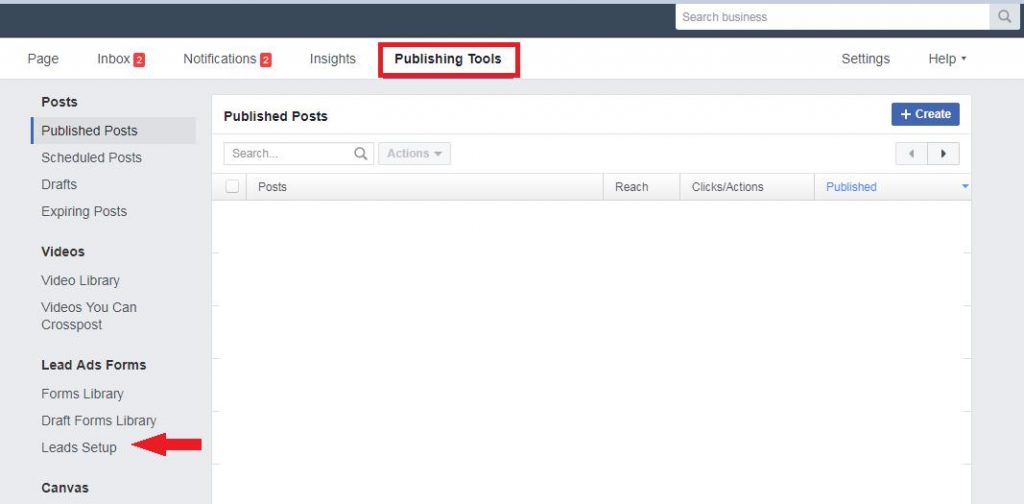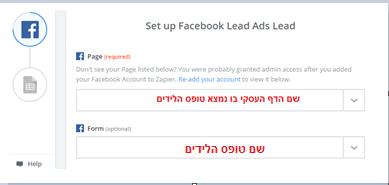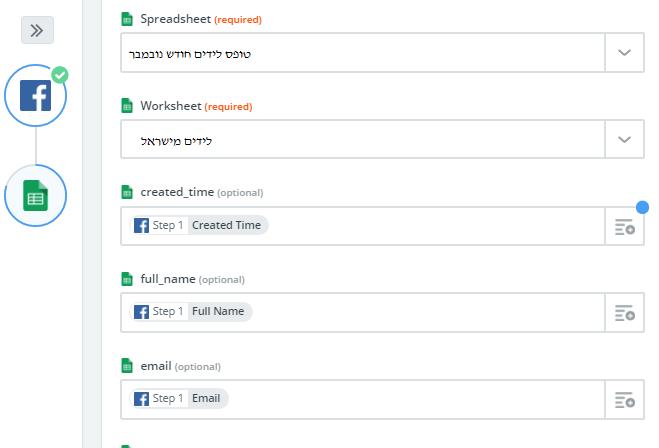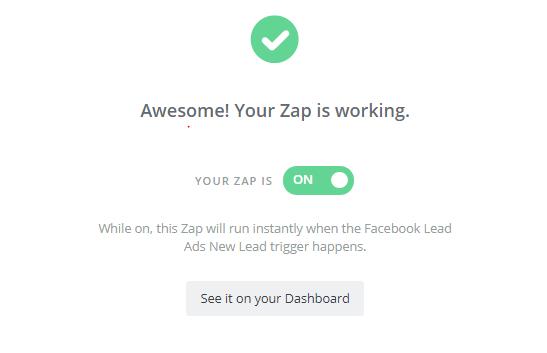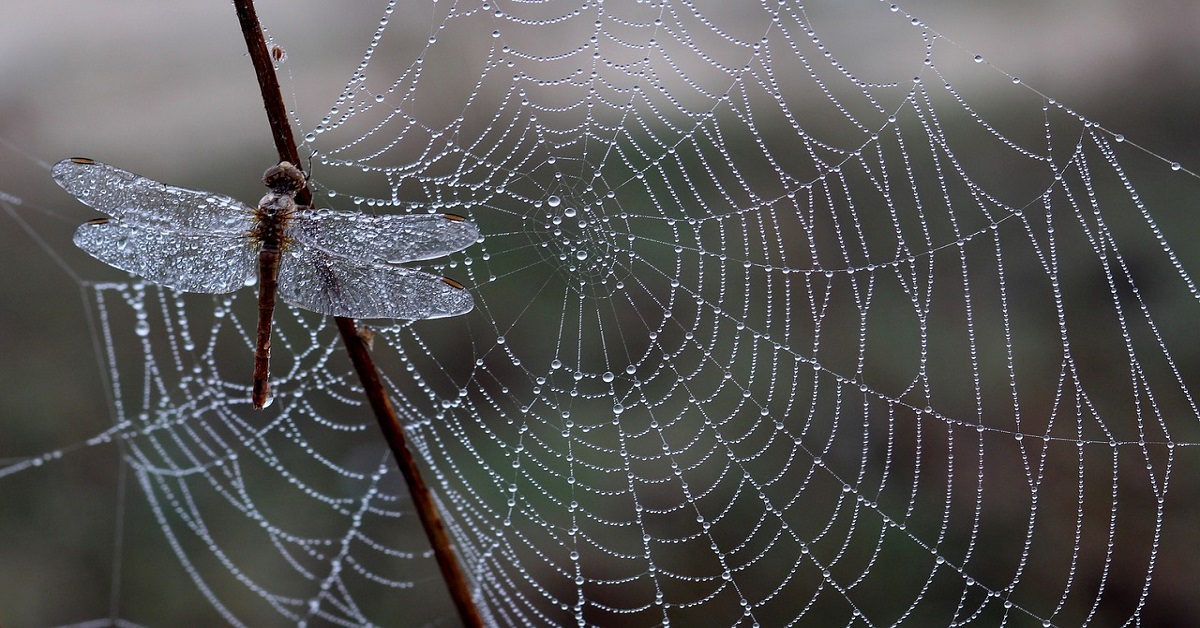המדריך לסנכרון לידים מקמפיין בפייסבוק ל-Google Sheet
קמפיין לידים בפייסבוק בבסיסו הוא קמפיין קל ונוח להרצה, הקמתו מהירה והוא אינו דורש עמוד נחיתה נפרד. החלק הבעייתי מגיע בתחילת כל יום שבו אנו נדרשים להוריד את הלידים בצורה ידנית, להכניסם לקובץ לידים מסודר ולשתפו עם הלקוח. זו נראית עבודה פשוטה למדי אבל כשמנהלים מספר לקוחות במקביל ויותר מקמפיין לידים אחד, זו הופכת להיות משימה מורכבת ומציקה.
לשמחתנו, הפתרון כבר כאן! תכירו את Zapier, פלטפורמה המאפשרת אינטגרציה עם למעלה מ-750 אפליקציות ושירותי ענן, בהם: מערכות ניהול אתרים (WordPress), פתרונות ענן (Google Sheet), תוכנות CRM (SalesForce), בניית אתרים (Wix) ועוד רבים טובים. בעבר, חיבור בין מערכות מסוג זה דרש השקעה של שעות עבודה רבות של מפתחים ומתכנתים. אבל לא עוד, כי עם Zapier החיבור מתבצע בצורה אוטומטית, במהירות וללא צורך בפיתוח מיוחד או ידע מקדים.
אז איך זה עובד? Zapier פועלת בשיטת Trigger ו-Action. אתם יכולים להגדיר שבעקבות אירוע (Trigger) בתוכנה מסוימת מתבצעת פעולה (Action) בתוכנה אחרת. לדוגמה:
א. אם לקוח ביצע רכישה באתר (Trigger), יישלח לו אימייל "תודה" (Action).
ב. אם לקוח מילא טופס "יצירת קשר" באתר החברה (Trigger), פרטיו ייכנסו למערכת הלקוחות (Action).
ובחזרה למקרה שלנו: אם משתמש מילא טופס לידים בפייסבוק (Trigger), הפרטים יכנסו לגיליון הלידים של גוגל (Action).
עכשיו כשהבנו את כללי המשחק הגיע הזמן לשחק. שלב אחר שלב, נבצע את האינטגרציה בין Facebook לGoogle Sheet ונתקדם צעד נוסף לחיים קלים יותר.
אינטגרציה בין פייסבוק ל-Google Sheet באמצעות Zapier, שלב אחר שלב:
לפני שמתחילים:
- ודאו שיש לכם את הגישה לניהול דף הפייסבוק של הלקוח
- פתחו חשבון במערכת ה- Zapier
- הקימו גיליון חדש ב- Google Sheet
יש הכול? צאו לדרך:
שלב 1: פתחו קובץ אקסל חדש ב-Google Sheet והכניסו את השדות הרלוונטיים על פי שדות המילוי בטופס הלידים שלכם. ודאו שהכנסתם את כל השדות הרלוונטיים על פי סדר הופעתם בטופס לידים.
שלב 2: היכנסו לדף העסקי של הלקוח, הקליקו על: Publishing Tools ולאחר מכן על: Leads Setup.
שבל 3: בעמוד שייפתח תופיע תיבה "Search CRM provider", הקלידו "Google sheets" ובחרו.
שלב 4: לאחר שתלחצו על Connect, ייפתח חלון שמאפשר לבצע את סנכרון הלידים דרך מערכת ה-Zapier. זה השלב בו תצטרכו להיכנס לחשבון שלכם (צרו חדש או היכנסו לקיים).
שלב 5: לאחר התחברות לחשבון הZapier – שלכם הכניסו את שם הדף העסקי בו נמצא טופס הלידים אותו תרצו לסנכרן ואת שם הטופס.
שלב 6: השלב הזה הוא החשוב ביותר בתהליך הסנכרון, עלינו לוודא שיש תאימות בין שדות המילוי בטופס לשדות בגליון הלידים. ראשית בחרו את גיליון הGoogle הרצוי ואז מלאו את שדות הטופס בהתאם לשדות בטופס הלידים.
שלב 7: נבצע טסט לבדוק שהסנכרון מתבצע בהצלחה: היכנסו לטופס הלידים בדף העסק, מלאו אותו בשלמות ולחצו Submit. עברו לגיליון הלידים בGoogle Sheet- ובדקו שהגיעו כל הנתונים הנכונים.
עבד בהצלחה? מעולה! שתפו את גיליון הGoogle Sheet עם הלקוח כדי שיקבל את הלידים בזמן אמת.
שלב 8: סיימנו! כל מה שנותר זה להדליק את הZap שיצרנו במערכת הZapier.
לסיכום,
הסנכרון בין קמפיין הלידים לGoogle Sheet, יחסוך לכם בזמן יקר, יפשט את עבודתכם ויוודא מעקב מסודר אחר כל הלידים בזמן אמת. עם מגוון לקוחות וניהול קמפיינים במקביל, הסנכרון כמעט והכרחי, רק שימו לב שהחשבון החינמי של Zapier מוגבל ל-100 שורות לחודש, אז אם אתם מקבלים יותר מ-100 לידים בחודש תצטרכו לשדרג לחבילה הבסיסית בעלות של 20$, תשלום צנוע עבור תועלת רבה. בהצלחה!
המשיכו לעקוב אחרינו לעוד טיפים שייעלו את תהליך הפרסום בפייסבוק. מעוניינים בניהול קמפיינים מקצועי ואפקטיבי? צרו איתנו קשר.